Photoshop 罪恶之城电影海报
(编辑:jimmy 日期: 2025/1/10 浏览:3 次 )
photoshop国外教程,我们将教大家如何创建电影罪恶之城海报的效果,教程中的提到的photoshop快捷方式 基于windows pc操作系统,对于Mac版本的Photoshop那么文中的Ctrl键相当于Cmd键,Alt键相当于Opt键。
最终效果提前预览
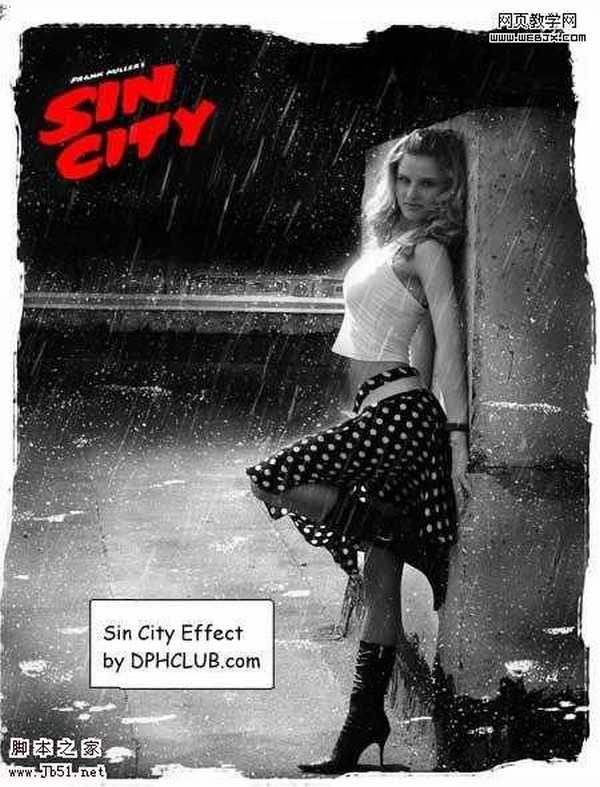 step1分析海报
step1分析海报
在我们动手设计海报效果时,我们先看看罪恶之城电影海报,清楚自己需要做的事情来实现这个效果,比如“是什么让他看起来有种(神秘,恐怖,童话,漫画等)效果? ” “什么颜色, 对比的特点,类型和构成,更多将使用的效果? ”等。
我们看到有黑/白图像,高对比度
光晕效果
还在下雨!
还有很多特殊效果,主要是大部分的白色
罪恶之城的logo
海报中一些图片包涵着黑白效果、一些图片是单纯的黑白效果,在海报教程中我们将应用单纯的黑白效果来。 step2转换为还白效果
首先为黑白效果创建一个新层,按下快捷键CTRL-J(将会复制背景层)然后把新层命名为黑白,我们需要为黑白效果一些对比和保留一些细节。我们来查看一下通道(按下CTRL-1, 接着 CTRL-2 和 CTRL-3 查看 R, G 和 B通道,最后 CTRL ~回到 RGB),在通道中,对比最强的是红色和绿色,蓝色通道效果稍差一点。为了利用利用好红色和绿色通道,我们使用通道混合器,选择图像>调整>通道混合器,你的设置参考下面的,也可以试验打到你最满意的效果。

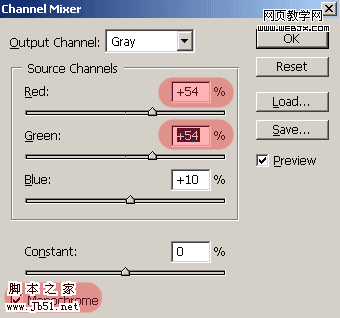 step3将白天变为黑夜-1
step3将白天变为黑夜-1
要转为晚上,我们必须首先将天空选区反选。选择天空使用魔术棒工具(按w) 。机会好的话,你将不必要过多的选择。选择矩形选框工具(按M )然后按住ALT键和取消不必要的区域.选完后,请按CTRL+I反选天空。天空将变成黑色。取消(按CTRL – d )。
 step4将白天变为黑夜-2
step4将白天变为黑夜-2
我们已经有了黑色的天空,但是屋顶还是有一些阳光。使用加深工具按下O来加深图像中的部分。

上一页12 下一页 阅读全文
最终效果提前预览
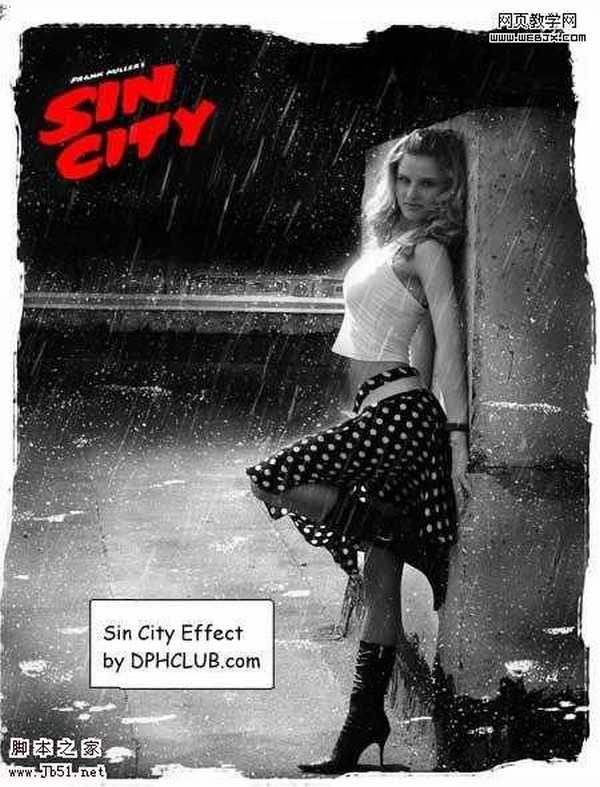 step1分析海报
step1分析海报 在我们动手设计海报效果时,我们先看看罪恶之城电影海报,清楚自己需要做的事情来实现这个效果,比如“是什么让他看起来有种(神秘,恐怖,童话,漫画等)效果? ” “什么颜色, 对比的特点,类型和构成,更多将使用的效果? ”等。
我们看到有黑/白图像,高对比度
光晕效果
还在下雨!
还有很多特殊效果,主要是大部分的白色
罪恶之城的logo
海报中一些图片包涵着黑白效果、一些图片是单纯的黑白效果,在海报教程中我们将应用单纯的黑白效果来。 step2转换为还白效果
首先为黑白效果创建一个新层,按下快捷键CTRL-J(将会复制背景层)然后把新层命名为黑白,我们需要为黑白效果一些对比和保留一些细节。我们来查看一下通道(按下CTRL-1, 接着 CTRL-2 和 CTRL-3 查看 R, G 和 B通道,最后 CTRL ~回到 RGB),在通道中,对比最强的是红色和绿色,蓝色通道效果稍差一点。为了利用利用好红色和绿色通道,我们使用通道混合器,选择图像>调整>通道混合器,你的设置参考下面的,也可以试验打到你最满意的效果。

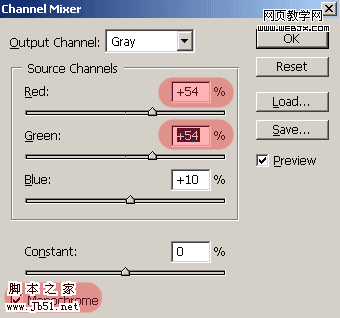 step3将白天变为黑夜-1
step3将白天变为黑夜-1 要转为晚上,我们必须首先将天空选区反选。选择天空使用魔术棒工具(按w) 。机会好的话,你将不必要过多的选择。选择矩形选框工具(按M )然后按住ALT键和取消不必要的区域.选完后,请按CTRL+I反选天空。天空将变成黑色。取消(按CTRL – d )。
 step4将白天变为黑夜-2
step4将白天变为黑夜-2 我们已经有了黑色的天空,但是屋顶还是有一些阳光。使用加深工具按下O来加深图像中的部分。

上一页12 下一页 阅读全文
下一篇:Photoshop 宝宝照片加上梦幻装饰效果